Konfiguracja routera Tenda N3 - podłączenie Internetu, skonfigurowanie sieci Wi-Fi i hasło
W tym artykule dokonamy pełnej konfiguracji routera Tenda. Jej modelem jest Tenda N3 (kliknij link, aby zobaczyć recenzje, recenzję i charakterystykę modelu). Na pierwszy rzut oka może się wydawać, że konfiguracja routera Tenda N3 jest bardzo trudna. Wynika to z faktu, że panel sterowania tego routera jest w języku angielskim (wydaje się, że nie ma rosyjskiego oprogramowania). W rzeczywistości wszystko jest bardzo proste.

Tenda N3 to interesujący router pod każdym względem. Jest bardzo mały i niezwykły. Ma tylko jeden port LAN. Oznacza to, że kablem można podłączyć tylko jedno urządzenie (komputer, telewizor itp.). Brakuje wielu funkcji, które można znaleźć w droższych routerach. Tenda N3 to naprawdę niedrogi router, który nadaje się do łączenia wielu urządzeń z Internetem. Jeśli ten router jest mocno obciążony, najprawdopodobniej po prostu się wyłączy i będziesz musiał go ponownie uruchomić. Ale taka niestabilna praca sieci Wi-Fi (pod obciążeniem) na Tenda N3 nie jest minusem tego routera, ale przejawem jego niskiej ceny. Możesz przeczytać więcej na ten temat pod linkiem powyżej. Możesz tam również zostawić swoją opinię na temat Tenda N3, ponieważ najprawdopodobniej już z niej będziesz korzystać. Lub użyjesz go po konfiguracji.
Ten artykuł poprowadzi Cię przez pełną konfigurację routera Tenda N3. Pokażę Ci, jak szybko skonfigurować urządzenie, a jeśli to Ci nie wystarczy, przeanalizujemy wszystkie niuanse, takie jak:
- Podłączanie za pomocą kabla lub do nowej sieci Wi-Fi
- Wprowadzenie ustawień routera
- Konfigurowanie połączenia z dostawcą WAN
- Konfigurowanie sieci Wi-Fi w Tenda N3
- Ustawienie (zmiana hasła) dla sieci bezprzewodowej
- Konfigurowanie sieci lokalnej na Tenda N3
- Przekierowanie portów
- Zmień hasło do wprowadzania ustawień.
Łączenie z routerem Tenda N3
Możesz skonfigurować router za pomocą kabla (przez komputer, laptop) lub Wi-Fi z tego samego laptopa, telefonu, tabletu. Jeśli to możliwe, radziłbym przeprowadzić konfigurację za pomocą kabla. Ale o ile mi wiadomo, są chwile, kiedy Tenda N3 nie ma kabla sieciowego.
Podłącz zasilanie do routera, a następnie podłącz kabel od dostawcy Internetu lub modemu ADSL do niebieskiego złącza WAN . A do żółtego złącza LAN podłącz kabel sieciowy, który połączy router z komputerem (jeśli nie skonfigurujesz przez Wi-Fi).
 Połączenie WiFi
Połączenie WiFi
Jeśli nadal konfigurujesz przez sieć bezprzewodową, to urządzenie, z którego będziesz konfigurować, musi być podłączone do Wi-Fi o standardowej nazwie „Tenda_six digits” . Sieć pojawi się natychmiast po podłączeniu zasilania do routera.
 Sieć będzie bez hasła. Po prostu wybierz połączenie, a jeśli pojawi się kolejne okno z propozycją ustanowienia sieci, kliknij link „Połącz się z siecią bez ...” .
Sieć będzie bez hasła. Po prostu wybierz połączenie, a jeśli pojawi się kolejne okno z propozycją ustanowienia sieci, kliknij link „Połącz się z siecią bez ...” .
Jeśli to możliwe, najlepiej skonfigurować router z komputera, do którego wcześniej był podłączony Internet. Jeśli dostawca łączy się według adresu MAC, konfiguracja będzie znacznie łatwiejsza.
Należy nawiązać połączenie z routerem, możesz przejść do ustawień.
Zaloguj się do panelu sterowania i szybka konfiguracja Tenda N3
Bardzo łatwo jest wprowadzić ustawienia routera Tenda. W przeglądarce wpisz adres IP routera 192.168.0.1 i przejdź do niego. Ustawienia powinny zostać otwarte natychmiast. Jeśli pojawi się prośba o login i hasło, wprowadź nazwę administratora i pozostaw pole hasła puste . Jeśli masz jakiekolwiek problemy, możesz zapoznać się z ogólnym artykułem na temat wprowadzania ustawień routera lub specjalnym artykułem dotyczącym urządzeń Tenda.
Natychmiast zobaczysz stronę z szybkimi i podstawowymi ustawieniami naszego routera Tenda N3. Nawiasem mówiąc, jest to bardzo dobrze przemyślane. Możesz skonfigurować router w zaledwie kilku krokach i wszystko jest na jednej stronie.
Musimy podać następujące parametry (patrz opis i zrzut ekranu poniżej):
- Pod numerem 1 zrzut ekranu pokazuje adres IP do wprowadzania ustawień.
- W przeciwieństwie do metody dostępu , musimy wybrać typ połączenia, z którego korzysta Twój dostawca usług internetowych. Bardzo ważne jest, aby wybrać połączenie parowe. Jeśli nie wiesz, jaki typ wybrać, możesz zadzwonić do dostawcy i zapytać. Lub spójrz na ich stronę internetową. Być może przyda Ci się artykuł o tym, jaki typ połączenia należy określić podczas konfiguracji routera. Kilka niuansów: ADSL Dial-up to to samo co PPPoE, z tego typu połączenia korzystają tacy popularni dostawcy jak TTK , Rostelecom , Dom.ru i inni.
DHCP to typ połączenia z dynamicznym adresem IP. Jest używany przez takich ukraińskich dostawców, jak Volia , Kyivstar , itp. Z połączenia L2TP korzysta dostawca Beeline . Jeśli podłączasz router do modemu ADSL, wybierz DHCP.
- Pod numerem 3, na poniższym zrzucie ekranu, zaznaczyłem pola, które należy wypełnić danymi, które dostawca musi dostarczyć (być może te informacje są wskazane w dokumentach, które otrzymałeś podczas łączenia się z Internetem). W zależności od wybranego typu połączenia te pola mogą się zmieniać. Na przykład, jeśli wybierzesz DHCP (dynamiczne IP), nie musisz ustawiać żadnych dodatkowych parametrów.
- Poniżej musimy ustawić adres MAC routera. Jeśli Twój dostawca Internetu nie wiąże się z adresem MAC, po prostu kliknij przycisk Przywróć domyślny adres MAC . Jeśli dostawca tworzy powiązanie i konfigurujesz router z komputera, z którym wcześniej był połączony Internet, kliknij przycisk Klonuj adres MAC . Router skopiuje adres MAC z komputera, a internet będzie działał. W przeciwnym razie musisz zadzwonić do usługodawcy internetowego i poprosić go o zarejestrowanie nowego adresu MAC dla routera. Można go znaleźć na naklejce na spodzie samego routera lub w polu adresu MAC (po kliknięciu przycisku Przywróć domyślny adres MAC).
- Na koniec pole Hasło sieci bezprzewodowej . W nim utwórz i zapisz hasło, które będzie używane podczas łączenia się z siecią Wi-Fi w Tenda N3. Domyślne hasło to 12345678. Utwórz złożone hasło, składające się z co najmniej 8 znaków. Zapisz swoje hasło od razu, aby go nie zapomnieć.
- Sprawdź ponownie wszystkie parametry i kliknij przycisk OK , aby zapisać ustawienia.
Router najprawdopodobniej zrestartuje się. Połącz się z nim ponownie, jeśli łączysz się przez Wi-Fi, aby się połączyć, będziesz musiał użyć nowego hasła, które właśnie określiłeś.

Jeśli poprawnie określiłeś wszystkie parametry, Internet przez router powinien już działać. Jeśli nie, możesz ponownie przejść do ustawień, strony szybkiej konfiguracji i sprawdzić lub zmienić żądane parametry.
To kończy konfigurację naszego routera. Poniżej pokażę Ci również, jak zmienić ustawienia połączenia z dostawcą, jak zmienić nazwę sieci Wi-Fi na routerze Tenda, jak przekierować porty, skonfigurować sieć lokalną oraz, co bardzo ważne, jak zmienić hasło dostępu do ustawień routera (nie mylić z hasłem do sieci Wi-Fi). Jeśli nie potrzebujesz tych ustawień, musisz zmienić hasło dostępu do panelu sterowania!
Aby otworzyć więcej ustawień dla Tenda N3, musisz przejść do panelu sterowania i kliknąć link Ustawienia zaawansowane u góry .
 Otworzy się strona ze stanem połączenia i wieloma różnymi ustawieniami.
Otworzy się strona ze stanem połączenia i wieloma różnymi ustawieniami.
Ustawienia WAN (połączenie internetowe) w Tenda N3
Możesz edytować parametry połączenia z dostawcą na oddzielnej stronie. W ustawieniach przejdź do zakładki Ustawienia WAN .
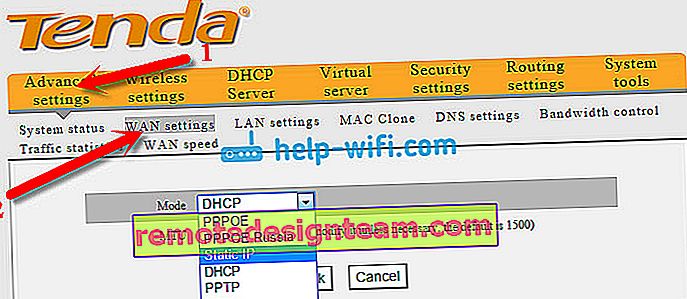
To są bardzo ważne ustawienia. Wskazaliśmy je już powyżej, na stronie szybkiej konfiguracji routera. Jeśli niepoprawnie określisz parametry połączenia z usługodawcą internetowym, Internet przez router nie będzie działał, ponieważ nie będzie w stanie nawiązać połączenia z dostawcą usług internetowych. Wi-Fi będzie działać, ale będzie to „Bez dostępu do Internetu” lub strony po prostu się nie otwierają.
Jeśli masz taki problem, najprawdopodobniej musisz poszukać jego rozwiązania na tej stronie. Sprawdź typ połączenia i wymagane parametry. Wszystko, o co musisz zapytać na tej stronie, powinno być dostarczone przez dostawcę usług internetowych.
Konfiguracja Wi-Fi i zmiana hasła
Podczas procesu szybkiej konfiguracji ustawiliśmy już hasło, które będzie chronić Twoją sieć Wi-Fi. Ale nie zmieniliśmy nazwy tej samej sieci. Teraz pokażę ci, jak to zrobić. W ustawieniach przejdź do zakładki Wireless settings - Wireless Basic Settings . W podstawowym polu SSID możesz ustawić nazwę sieci bezprzewodowej.

Nie zapomnij kliknąć OK, aby zapisać ustawienia. Aby zmienić hasło do Wi-Fi, przejdź do zakładki Wireless settings - Wireless Security . Z listy rozwijanej Tryb zabezpieczeń wybierz opcję WPA2-PSK , aw polu Klucz określ klucz do sieci Wi-Fi.

Kliknij przycisk OK , aby zapisać ustawienia.
Jeśli później zechcesz zmienić hasło do Wi-Fi lub uzyskać dostęp do ustawień routera, możesz to zrobić zgodnie ze specjalnymi instrukcjami.
Konfigurowanie sieci lokalnej na Tenda N3
Adres IP routera w sieci lokalnej możesz zmienić na karcie Ustawienia zaawansowane - Ustawienia sieci LAN .

Jak zwykle zapisz ustawienia, klikając OK .
Przekierowanie portów na routerze Tenda N3
Aby skonfigurować przekierowanie portów na routerach Tenda, musisz przejść do sekcji Serwer wirtualny - Przekazywanie zakresu portów . Określ port początkowy i końcowy (jeśli jest to jeden port, podaj to samo w obu polach), a następnie ustaw adres IP urządzenia podłączonego przez sieć LAN, wybierz wymagany protokół (TCP, UDP, oba) i zaznacz pole Włącz .

Nie zapomnij zapisać ustawień, klikając OK .
Zmień hasło, aby wejść do ustawień
Bardzo ważny punkt. Aby zmienić hasło dostępu do panelu sterowania, otwórz kartę Narzędzia systemowe - Zmień hasło . W polu Stare hasło należy podać stare hasło. Jeśli jeszcze tego nie zmieniłeś, pozostaw to pole puste. W polach Nowe hasło i Potwierdź nowe hasło podaj to samo hasło, które będzie używane do wprowadzania ustawień routera.

Teraz, aby wprowadzić ustawienia, musisz określić ustawione hasło.
Jeśli nie zmienisz tego hasła, każdy, kto będzie podłączony do twojego routera, będzie mógł wejść do ustawień i je zmienić.
Po wszystkich ustawieniach zaleca się ponowne uruchomienie routera. Najlepszym sposobem na to jest skorzystanie z panelu sterowania. W sekcji Narzędzia systemowe - Uruchom ponownie router kliknij przycisk „Narzędzia systemowe - Uruchom ponownie router” i poczekaj chwilę.

Posłowie
Jak się okazało, samodzielne skonfigurowanie Tenda N3 wcale nie jest trudne. Kiedy po raz pierwszy zobaczyłem panel ustawień, pomyślałem, że będzie to znacznie bardziej skomplikowane. Podobało mi się, że wymyślili fajną stronę główną, która pojawia się zaraz po wejściu do ustawień, na której można ustawić wszystkie niezbędne ustawienia. Okazuje się, że router można skonfigurować na jednej stronie. Dodałbym tylko możliwość zmiany nazwy sieci bezprzewodowej i hasła w celu ochrony ustawień.









